有时我们需要将python源程序使用pyinstaller打包成可执行exe发布,而除了我们常用的添加exe图标功能外,很多时候还希望能把各种图片、声音、字体等资源打包到exe中。尤其是在使用“-F”指令时,很多时候并不想看到如下图的情况(程序打包到一个exe文件了,但资源文件仍然是孤零零的一大堆),这样很不利于发布~~
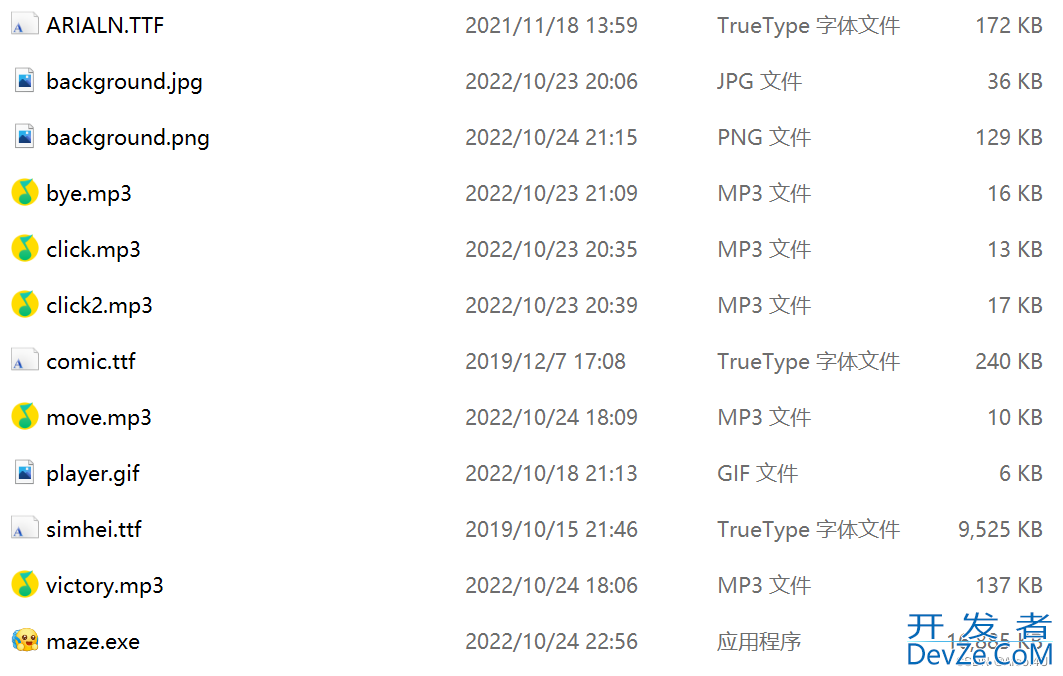
那我们应该怎么办呢?网上很多教程都讲的不够详细,这里就不一一列举了。我们采用最强大的方法,直接修改pyinstaller生成的spec文件(GUmxaJ在这里因为源代码是“main.py”,所以生成的spec默认文件名为“main.spec”)。
首先,先确认自己是否安装pyinstaller(什么?我还没有安装?不好意思,请先查阅其他教程进行安装,完成后再来看本文章)
其次,确认一下自己源程序内import的所有三方库是否均已安装。这里可能会出现运行时正常,打包好后报错提示“XXX库找不到”的情况。这是因为电脑上装有多个Python,在运行时调用的是环境A,而在打包时默认的pyinstaller却是在环境B下的。(什么?不会解决此问题?请先移步至别的文章学习)
这两步完成后,我们开始正式的打包。首先在python源文件的文件夹内上方地址栏中输入“cmd”后回车,cmd则会自动跳转到当前路径,如下图所示
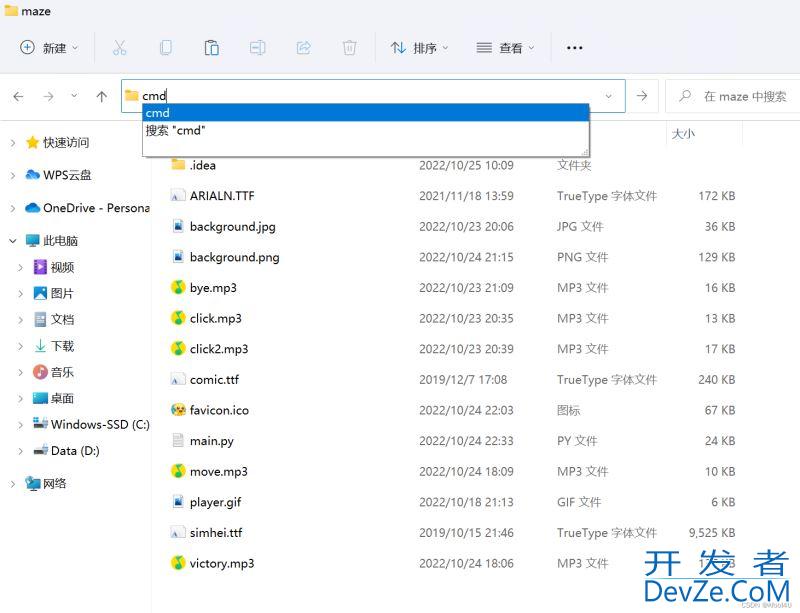
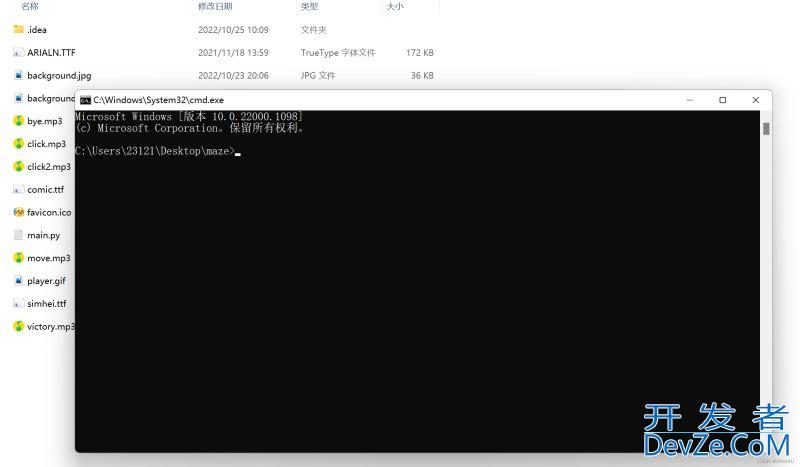
输入如下命令后回车
pyi-makespec -F -w -i favicon.ico main.py
其中“pyi-makespec”会生成一个spec文件(用于指定打包的配置),“-F”效果是打包成一个文件,“-w”则可以使打包后的程序运行时不弹出黑窗口(在打包使用图形界面库的代码,如tkinter、pyqt5、pygame时很有用)。“-i”后跟一个ico格式(其他格式会报错)的图标,则可以指定打包后程序的图标。“main.py”是你要打包程序的入口文件(其他被调用的文件会自动导入)
执行后如http://www.devze.com下图所示
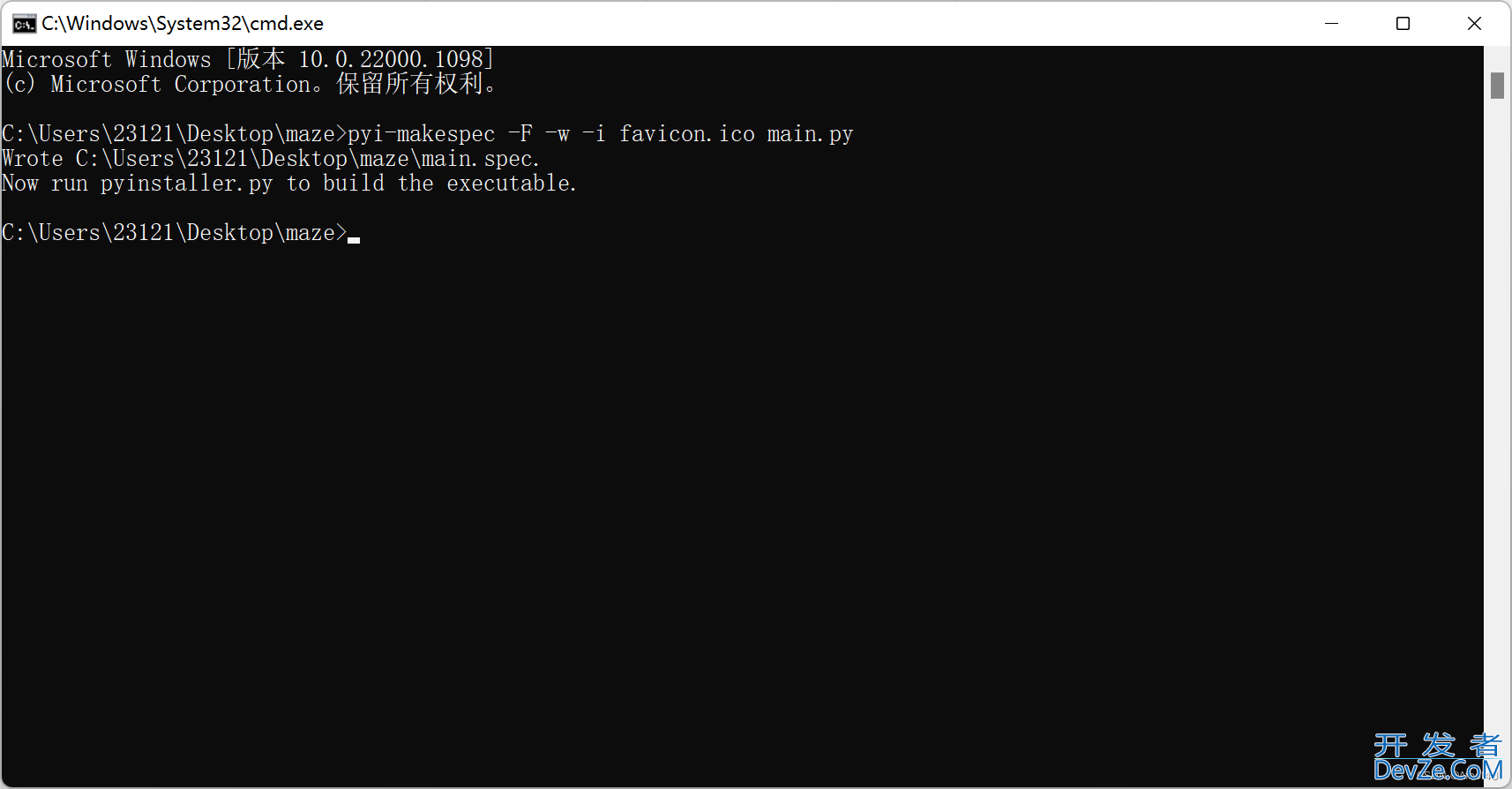
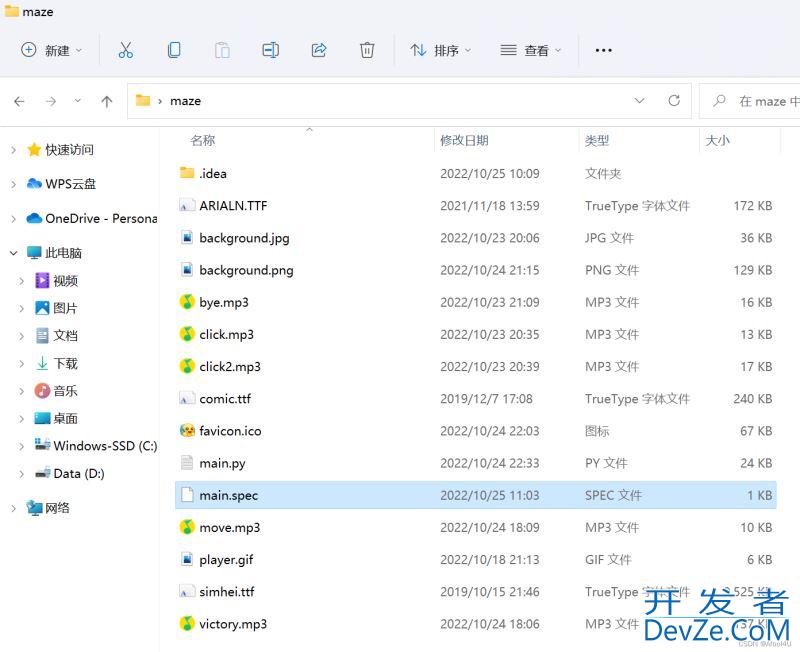
可以看到多出了一个“main.spec”文件(本质上是txt文本文件,可编程客栈用记事本打开,是实现默认/个性化打包的文件)
我们用记事本打开,可以看到如下内容
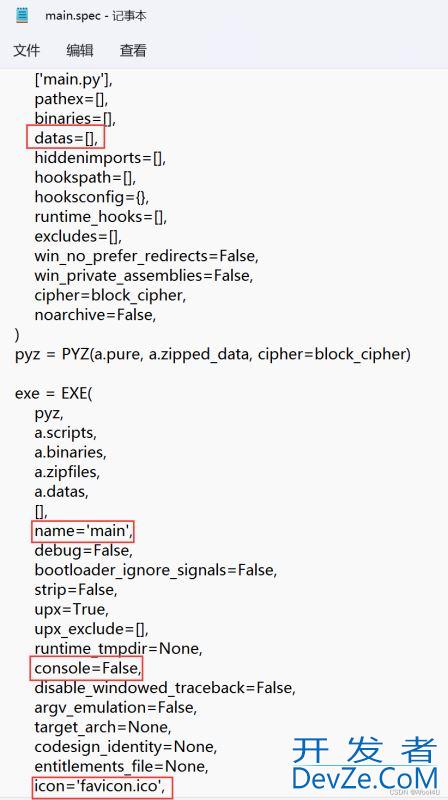
可以看到刚刚执行的一些附加条件,如不显示console,设置图标为favcon.ico等。而我们在此问题中需要关注的是“datas=[]”,这里可以指定打包的资源文件。
接下来在python主文件最前面加入下面的代码import os
import sys
# 资源文件目录访问
def source_path(relative_path):
# 是否Bundle Resource
if getattr(sys, 'frozen', False):
base_path = sys._MEIPASS
else:
base_path = os.path.abspath(".")
return os.path.join(base_path, relative_path)
# 修改当前工作目录,使得资源文件可以被正确访问
cd = source_path('')
os.chdir(cd)
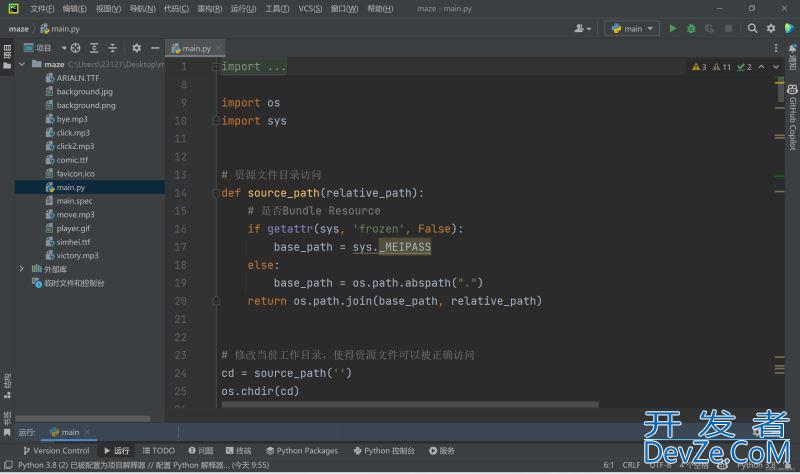
这段代码的功能是,当程序未打包时,不改变当前工作目录;当程序被pyinstaller打包成exe时,则会将工作目录修改为一个临时文件夹"C:\Users\23121\AppData\Local\Temp_MEI172602",届时打包好的程序会将资源文件都放到此处。
接下来我们解析“datas=[]”,此列表内可以加入一个元组(注意,此元组最多可以有两个元素)指定要打包的资源和打包后在临时文件夹内的文件夹名称。比如“datas=[(‘res’,‘.’)]”第一个res代表需要打包的文件夹名res,其内部存放的全都是各种资源文件。第二个’.‘代表打包后在临时文件中的文件夹名称。因为我的程序资源原本是存放在main.py的同级目录的,所有这里不需要运行后将资源释放到指定的文件夹中,直接使用’.'即可。如本身被调用的资源就在一个二级文件夹“resoure”里,则修改为“datas=[(‘res’,‘resource’)]”。
下图开发者_Go教程为修改后的main.spec
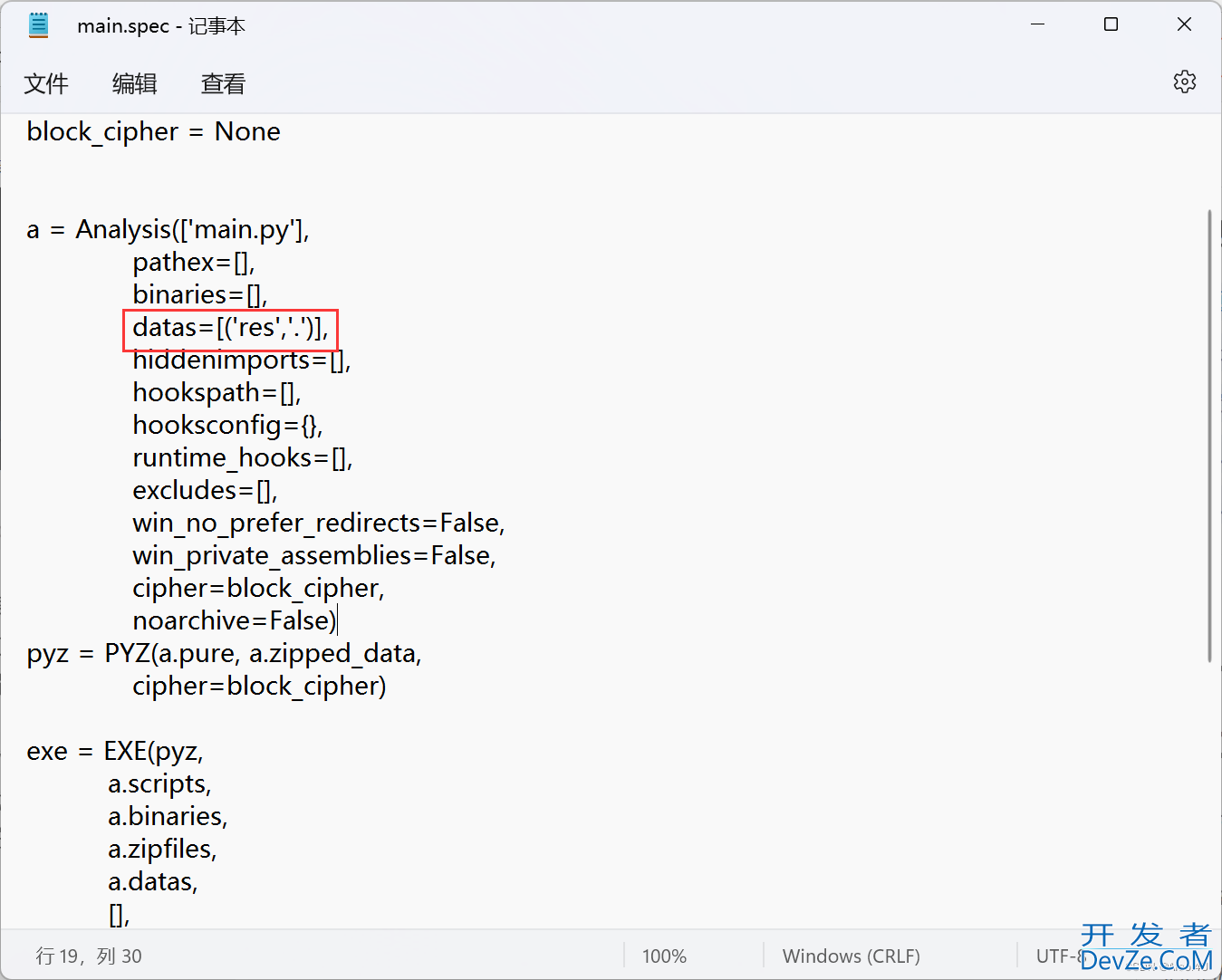
然后创建一个名为“res”的文件夹,将需要打包的资源全部放进去(注意:不需要把程序图标也放进去,“favicon.ico”必须放到“main.py”同级目录,否则在打包时会提示找不到图标文件)
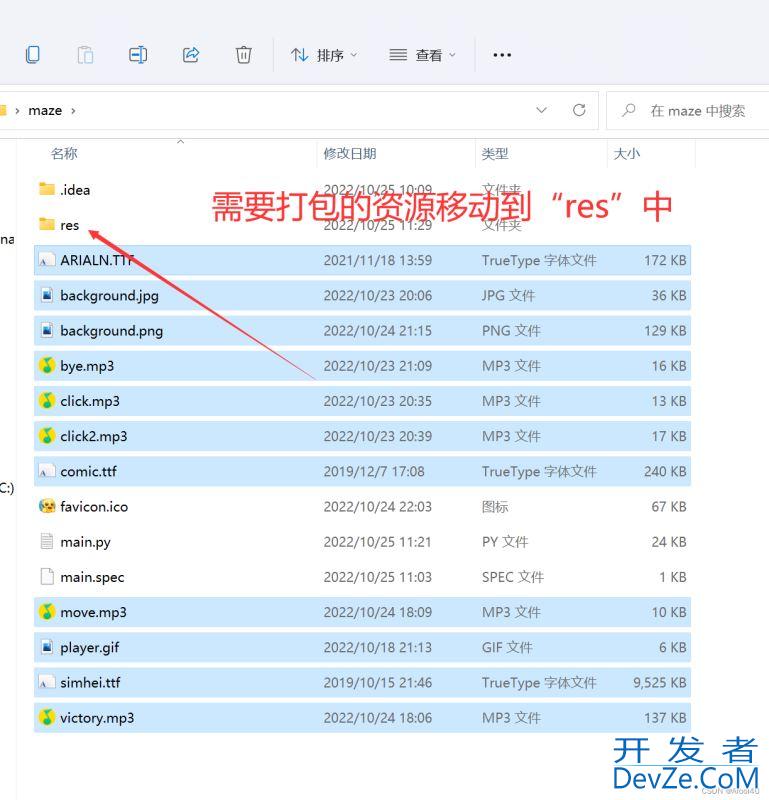
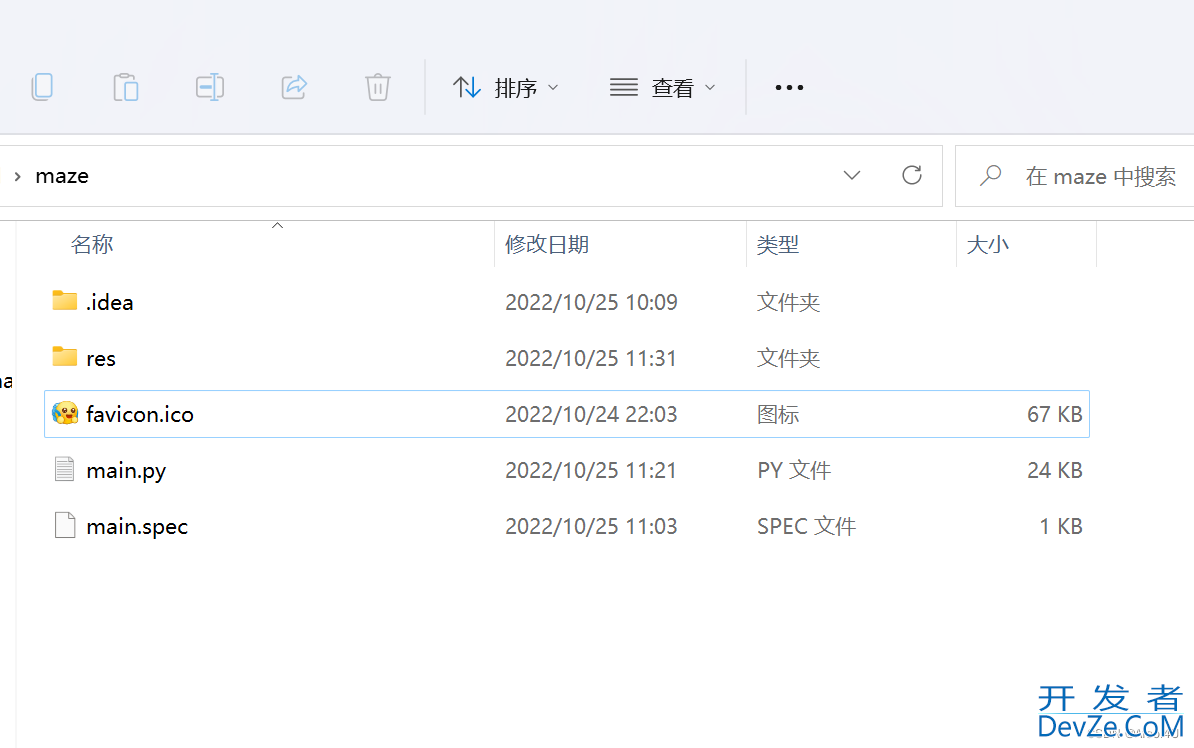
接下来回到刚刚的cmd窗口中执行下面的命令
pyinstaller main.spec
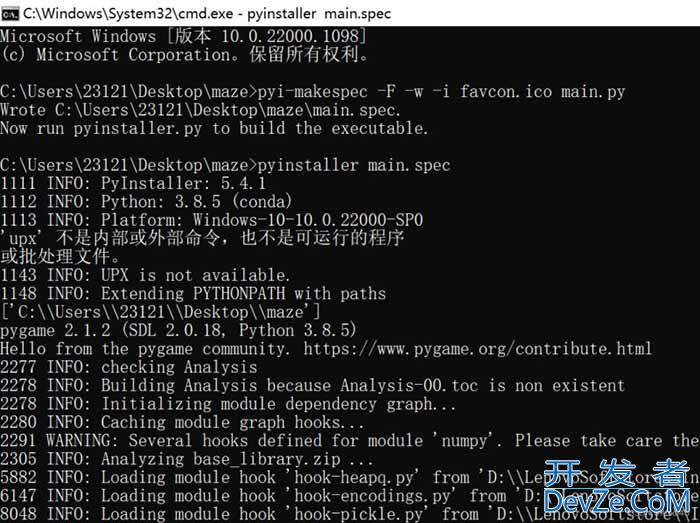
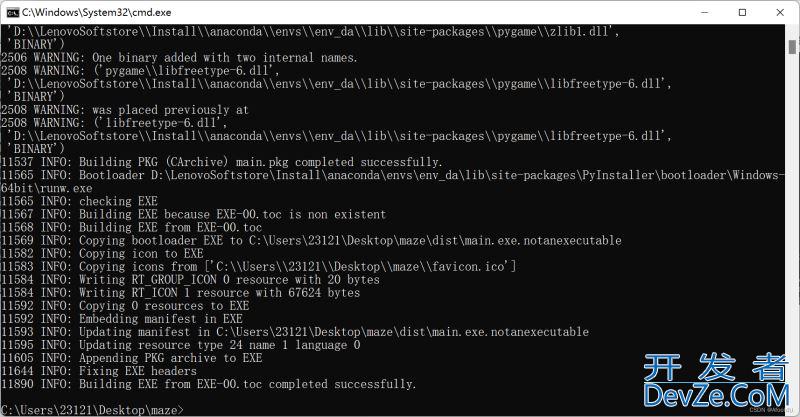
可以看到已经成功打包了。
这时会多出一个dist文件夹,我们打包好的程序就在里面。
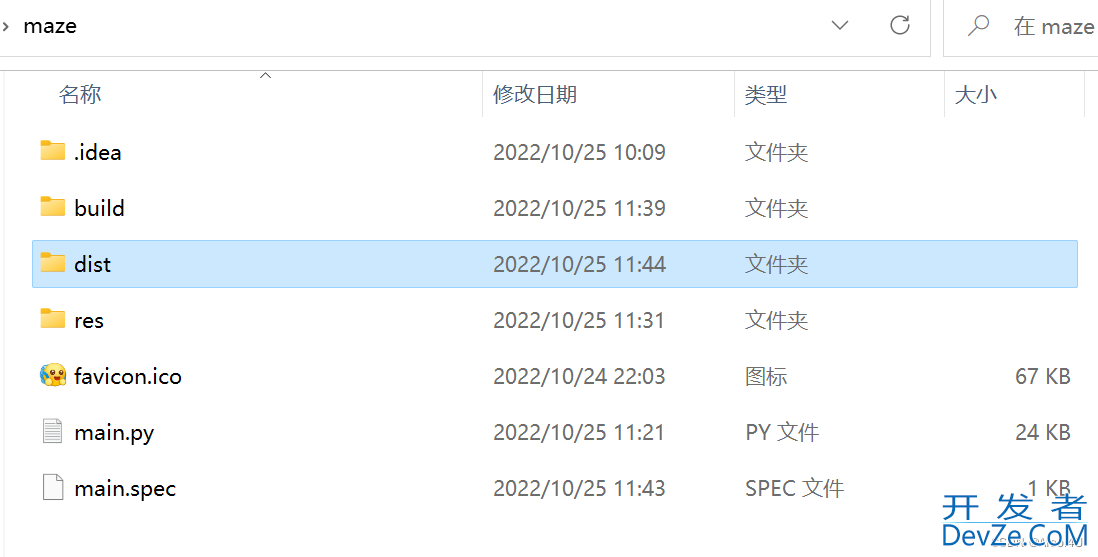
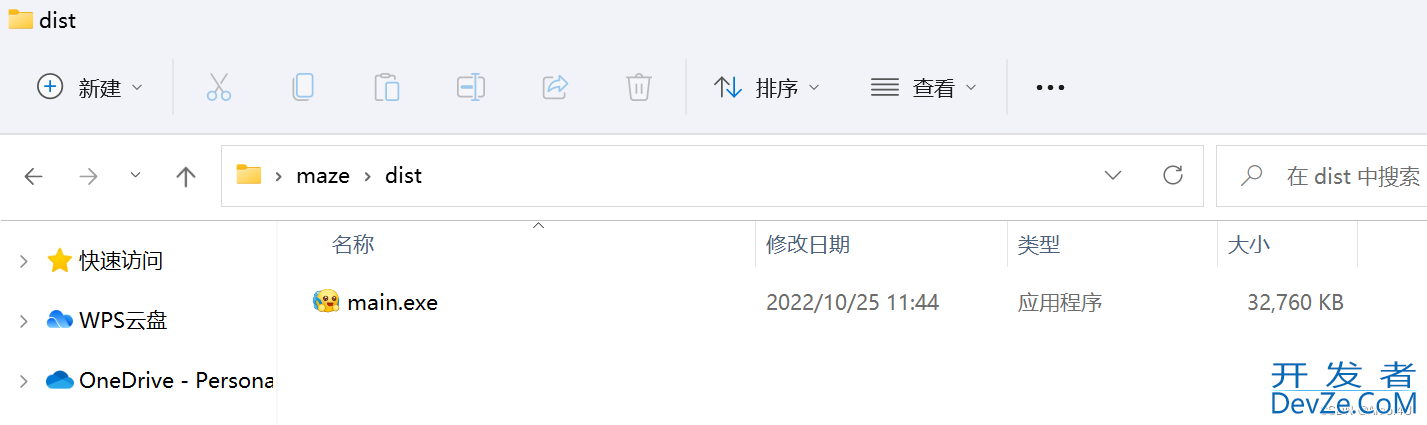
现在程序已经能独立运行了,我们运行程编程客栈序后看一下资源被释放到的路径:
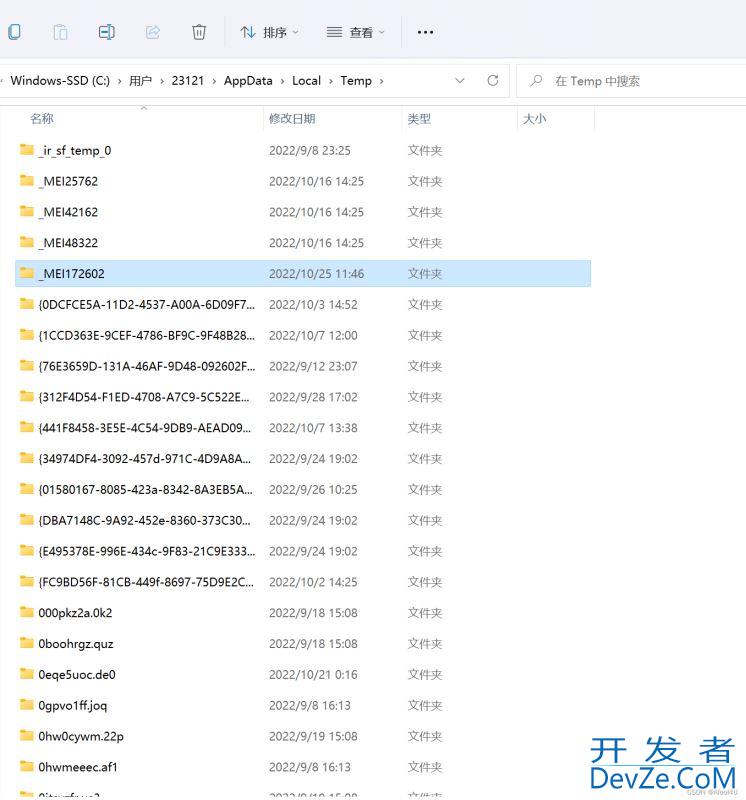
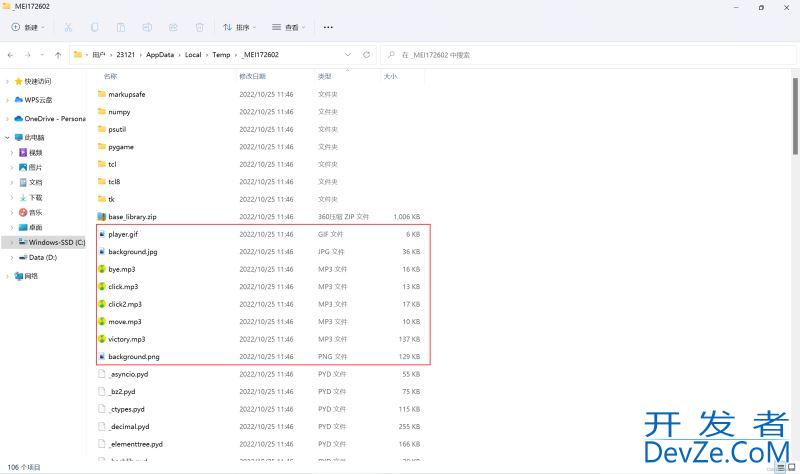
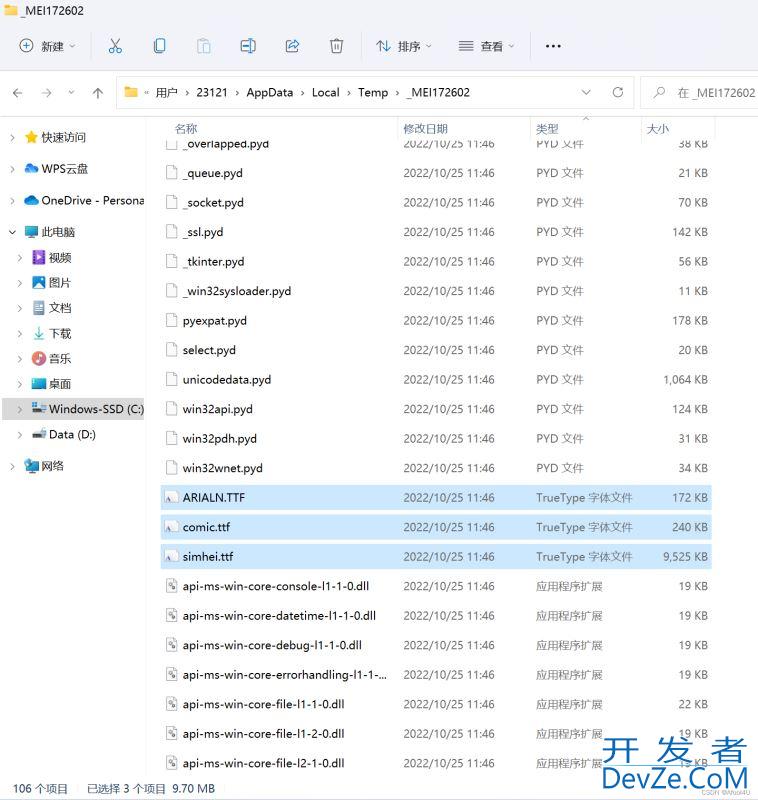
可以看到资源全部被临时释放到这里了。关闭程序后再次尝试进入此文件夹:
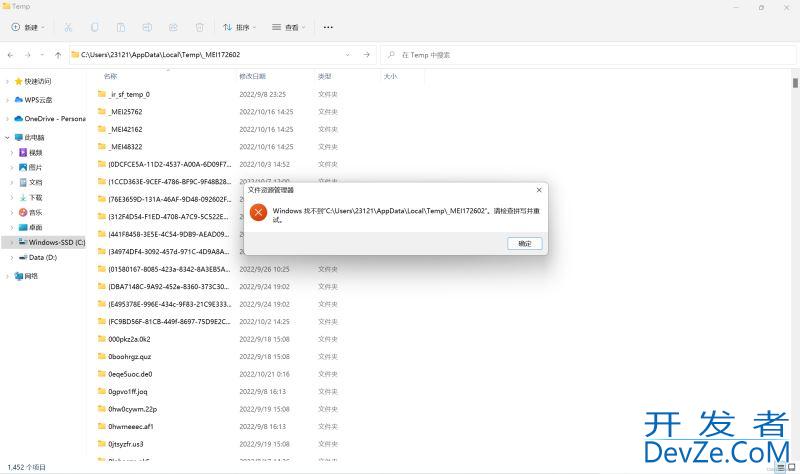
可以发现我们的临时文件夹被清除了。
至此,这篇关于pyinstaller如何打包多个资源文件的教程就结束了。
总结
到此这篇关于Pyinstaljsler打包多个资源文件的文章就介绍到这了,更多相关Pyinstaller打包多个资源文件内容请搜索我们以前的文章或继续浏览下面的相关文章希望大家以后多多支持我们!









 加载中,请稍侯......
加载中,请稍侯......
精彩评论